
Opi luoda merkkityylejä en InDesign ammattimaisesti ja tekee kaikenlaisia toimituksellisia projekteja a tehokkaammalla tavalla. Asettelu a toimituksellinen projekti Se ei ole jotain, jota tehdään kevyesti, mutta meidän on tiedettävä sarja käsitteet ja välineet jotta työnkulku mukautuu ammattimaailmaan.
Kustannustoiminnalla on laaja valikoima typografisia tyylejä jotka toistetaan koko formaatissa samaa saavutettua suunnitteluriviä noudattaen määrittele tyyli omat, kaikki nämä tyylit on määritelty aiemmin pystymään automatisoi tyylit nopeasti ja säästää aikaa.
Kun toimituksellinen projekti syntyy, meidän on ensin tehtävä selväksi alusta alkaen miten suunnittelusi tulee olemaan: määritä niiden fontit, koot, rakenne ... jne., meidän on ennen suunnittelun aloittamista luoda edellinen malli Suunnittele asettelu.
Lehden tapauksessa kaikki sen tyylit on määriteltävä käyttöä varten aina sama tyyli tarkka jokaisessa numerossa.
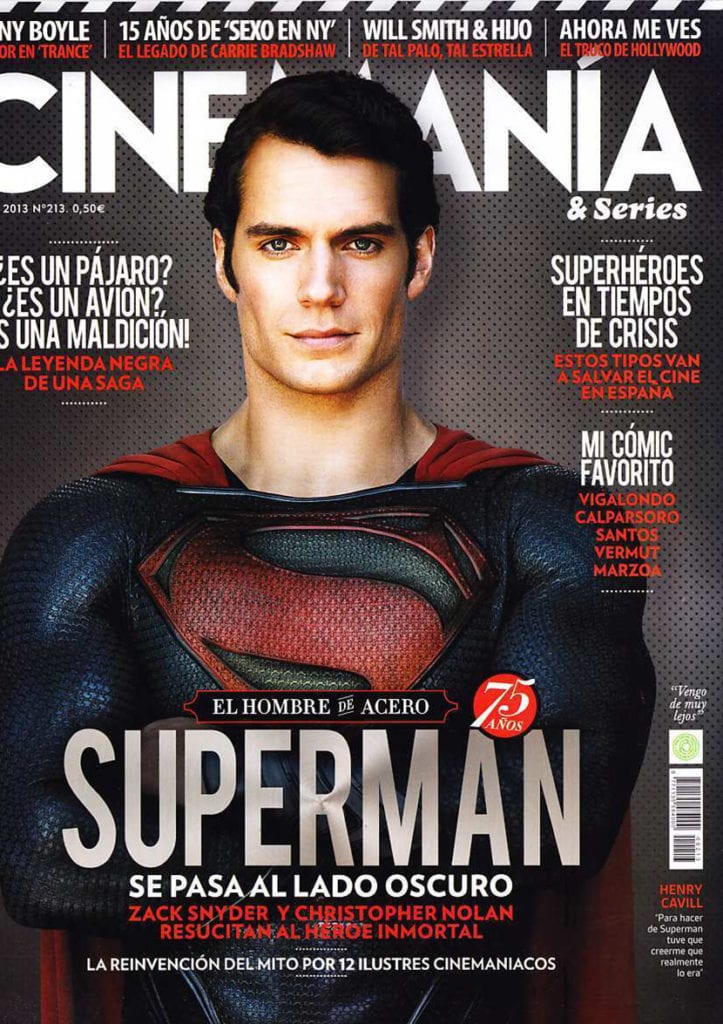
Suunniteltuamme suunnittelumme tulee olemaan seuraava asia, jonka meidän on tehtävä avaa InDesign ja aloita työskentely, tässä tapauksessa puhumme kuinka luoda merkkityylejä. Merkkityylit ovat tyylejä, jotka määritämme typografian ominaisuudet, normaali asia on tehdä un tyyli kullekin osalle: tyyli luvuille, tyyli sivujen numeroinnille, otsikoille ... jne., a tyyli jokaiselle tekstille.
Merkkityylin määrittely saamme seuraavat:
- Säästä aikaa suunnittelutyön aikana
- Vältä tulevia virheitä teksteissä ja niiden tyylissä
- Onko sinulla ennalta suunniteltu tilaus ja työnkulku
- Opi työskentelemään ammattimaisesti
Luo hahmotyyli Indesignissa
Luo tekstiruutuja
Ensimmäinen asia, joka meidän on tehtävä, on luoda tekstiruutuja myöhemmin kirjoittaa vastaavat tekstit. Koska meillä pitäisi olla jo käsitys suunnittelumme rakenteesta, meidän on vain luotava tekstiruudut mallimme perusteella.
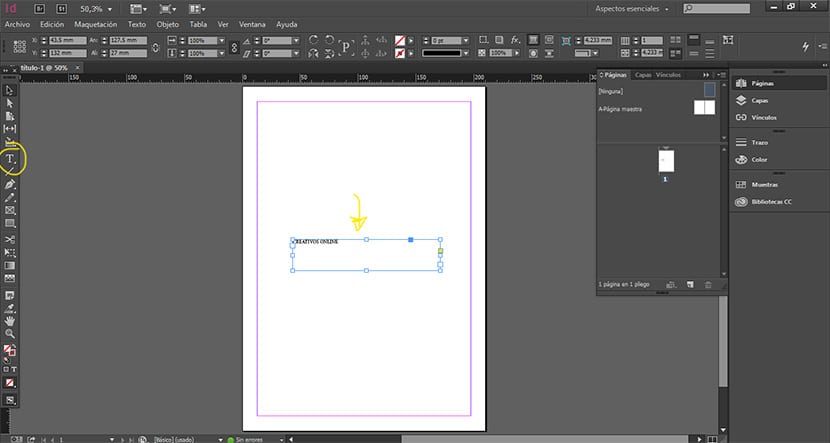
Tyylit-välilehti
Ensimmäinen asia, joka meidän on tehtävä, on poista tyylit-välilehti joka on ylemmässä valikossa, tätä varten meidän on napsautettava valikkoa ikkuna / tyylit.
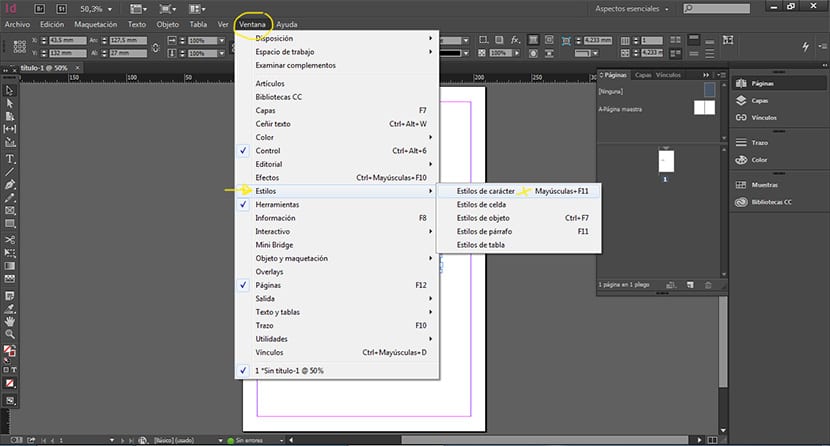
Kun valikko on näkyvissä, seuraava asia, jonka meidän on tehtävä, on valita vaihtoehto uusi tyyli, teemme tämän aiemmin tekstin valitseminen jotta voimme nähdä esikatselusi, kun teemme muutoksia tyyliparametreihin.
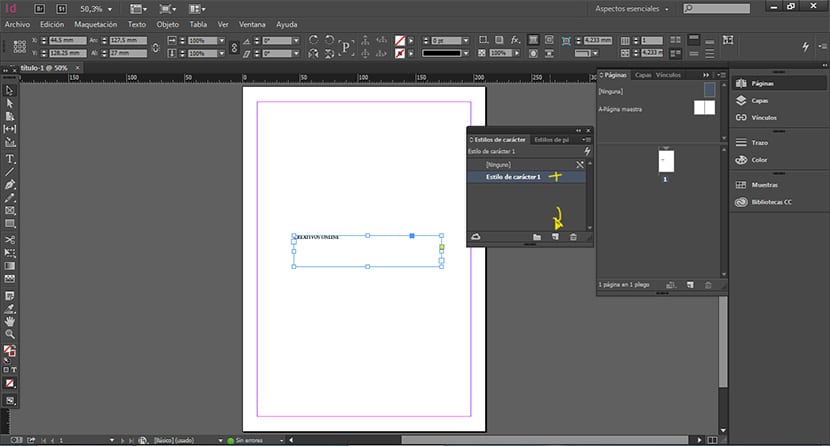
Määritämme hahmomme tyylin
Kutakin luomamme tekstiä varten eri tyylejä käytä sitten tyylejä automaattisesti uusiin teksteihin. Määritellessäsi tyylin parametrit sinun ei tarvitse syödä päätäsi paljon, koska se on jotain melko helppoa ja intuitiivista, voimme muuta kirjasinta ja kaikki sen arvot, myös väri ... jne. Tässä osassa ihanteellinen on käydä katsomassa mitä vaihtoehtoja meillä on.
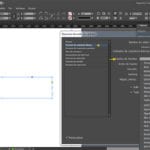
Perustyyppimuutokset
Perusasia on muokata seuraavia arvoja, jotka näemme alla, nämä ovat palkuparametrit luoda tekstityylin. Loput ovat myös, mutta meidän on määriteltävä nämä aiemmin.
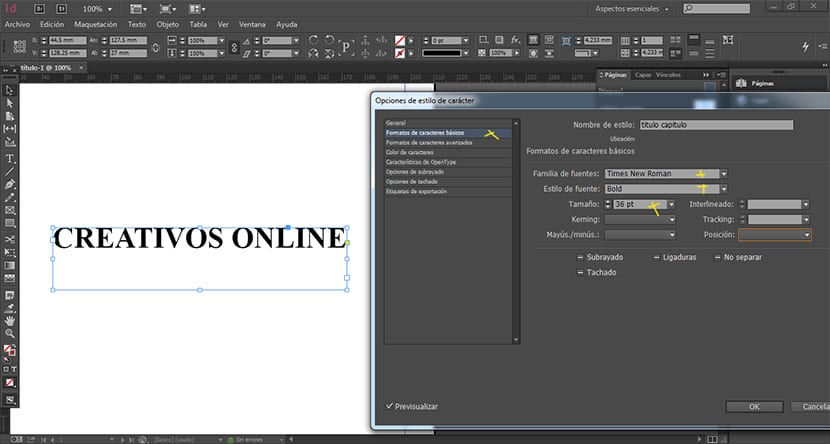
Valitse tietty väri
Voimme määritä väri täsmälleen mitä tekstissämme on, jotta emme tekisi virheitä levittäessäsi väriä kuhunkin tekstiin erikseen.
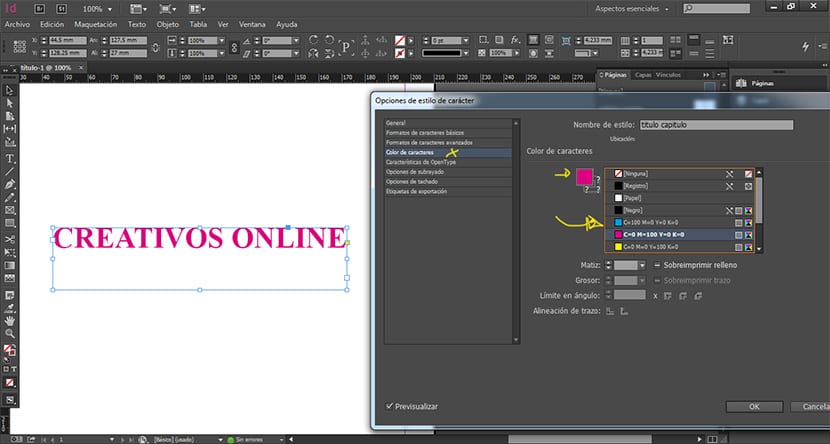
Kun kaikki tekstityylit on määritelty, meidän on vain tehtävä soveltaa tyylejä jokaiseen tekstiin, Voit tehdä tämän napsauttamalla tekstiruutua ja siirtymällä sitten tyylit-valikkoon ja valitsemalla etsimäsi merkkityylin.
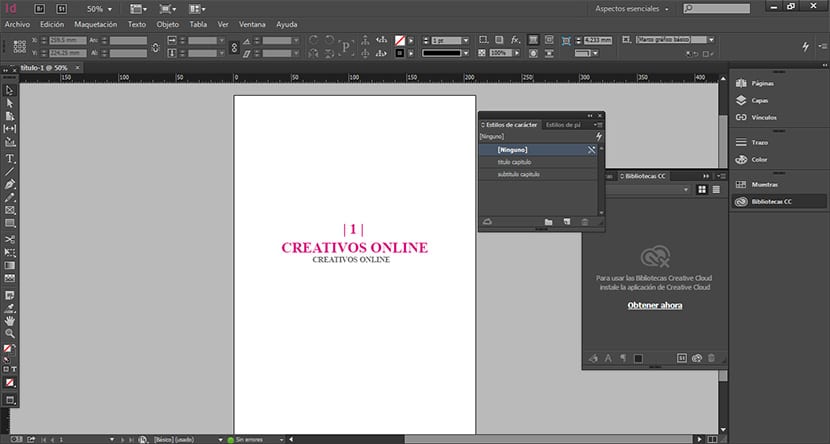
Maailma toimituksellinen suunnittelu on monimutkainen kuin mikä tahansa sen graafinen haara, siksi meidän on tiedettävä, miten ttyöskennellä ammattimaisemmin käytettävissä olevilla työkaluilla.
Ihannetapauksessa, kun luomme mallinnuksen toimituksellisesta projektista, on aiemmin luoda sarja sivut missä aiomme määritellä kaiken tuon perusrakenteen ja myöhemmin tekstityylit, tässä tapauksessa olemme nähneet jotain yksityiskohtaista, myöhemmin näemme kuinka luoda nämä sivut ja muut tarvittavat prosessit missä tahansa toimituksellisessa projektissa.